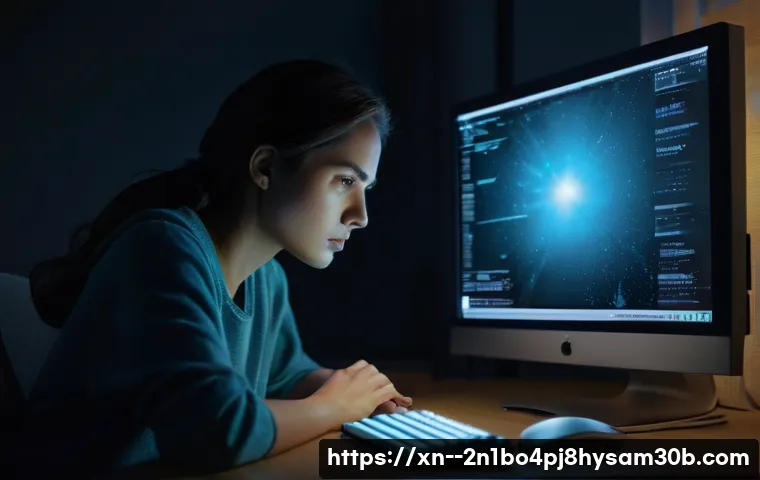아니, 분명 절전모드로 설정해 뒀는데 왜 우리 집 컴퓨터는 잠들지 않는 걸까요? 밤새 켜져 있는 모니터를 보며 괜히 전기 요금 걱정에 한숨 쉬었던 경험, 저만 있는 건 아닐 거예요. 또 어떤 날은 잘 사용하다가도 절전모드에서 깨어나지 못해 검은 화면만 멍하니 바라본 적도 있죠.
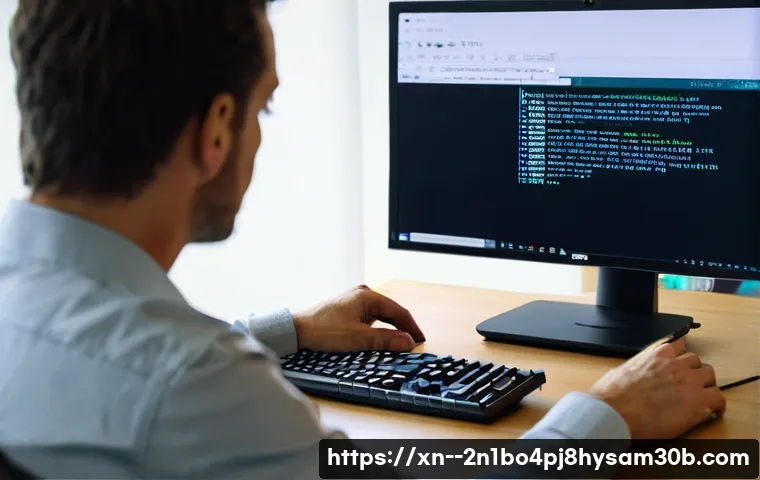
이럴 때마다 ‘대체 뭐가 문제지?’ 싶어 답답하고, 급한 작업이라도 있으면 정말 난감하기 짝이 없습니다. 특히 IT 기기 사용이 일상인 요즘, 이런 사소한 문제들이 스트레스로 다가오곤 하는데요, 단순히 설정 문제겠거니 생각하기엔 너무나 다양한 원인이 숨어있곤 합니다. 오늘은 이 골치 아픈 절전모드의 미스터리를 속 시원하게 파헤쳐 보고, 여러분의 소중한 기기들을 똑똑하게 관리하는 꿀팁까지 정확하게 알아보도록 할게요!
내 컴퓨터, 왜 자꾸 잠들기를 거부하는 걸까요?
숨겨진 범인을 찾아라: 절전모드 방해꾼들
아니, 분명 퇴근할 때 절전모드 설정 다 해놨는데, 다음 날 아침에 와보면 모니터가 환하게 켜져 있는 경험, 저만 있는 거 아니죠? 밤새 전기 먹고 있었다 생각하면 괜히 전기 요금 걱정에 뒷목 잡게 되잖아요. 저도 예전에 이런 일 때문에 너무 화가 나서 컴퓨터랑 씨름했던 적이 한두 번이 아니에요. 처음엔 단순히 설정 문제겠거니 했는데, 알고 보니 숨겨진 범인들이 정말 많더라고요. 예를 들어, 백그라운드에서 계속 돌아가는 프로그램들이 절전모드를 방해하는 주범일 때가 많아요. 특히 웹 브라우저나 메신저 앱, 혹은 클라우드 동기화 프로그램들이 절전 타이머를 무시하고 활성 상태를 유지하는 경우가 흔하죠. 또, USB 장치 중에서도 마우스나 키보드 외에 연결된 다른 장치들이 컴퓨터를 깨우는 신호를 계속 보내는 경우도 있어요. 외장 하드나 프린터 같은 것들이요. 이럴 땐 어떤 장치가 문제를 일으키는지 하나하나 확인해보는 수밖에 없는데, 여간 번거로운 일이 아니죠. 직접 경험해보니, 가장 먼저 의심해봐야 할 건 역시 ‘알 수 없는 활동’을 하는 백그라운드 프로그램들이더라고요. 이걸 해결하고 나니 제 컴퓨터가 비로소 평화로운 잠에 들 수 있었답니다. 우리 집 컴퓨터도 드디어 전기 요금 걱정 없이 꿀잠을 자게 된 거죠! 여러분도 혹시 이런 경험이 있다면, 지금 바로 작업 관리자를 열어 수상한 프로그램들을 찾아보세요. 생각보다 쉽게 범인을 잡을 수도 있답니다.
전력 관리 설정, 다시 한번 꼼꼼하게!
“설정은 제대로 되어있는 것 같은데…” 라고 생각하시는 분들 많으시죠? 저도 그랬어요. 윈도우 기준으로 ‘전원 및 절전’ 설정에 들어가서 모니터 끄는 시간, 절전 모드 진입 시간 다 맞춰놨다고 생각했는데, 막상 확인해보면 ‘고급 전원 관리 옵션’에서 다른 설정이 충돌을 일으키고 있는 경우가 허다하더라고요. 특히 ‘USB 선택적 절전 모드 설정’이나 ‘PCI Express 링크 상태 전원 관리’ 같은 항목들이 절전 모드 진입에 영향을 줄 수 있어요. 이런 세부 설정 하나하나가 전체 시스템의 전원 관리에 큰 영향을 미치기 때문에, 한 번쯤 시간을 내서 꼼꼼하게 살펴볼 필요가 있습니다. 제가 직접 해보니, 윈도우 검색창에 ‘전원 관리’라고 치고 들어가는 것보다 ‘제어판’을 통해 들어가서 ‘전원 옵션’을 찾는 게 더 익숙하고 편하더라고요. 그리고 나서 현재 사용 중인 전원 관리 옵션 옆의 ‘설정 변경’을 클릭하고, ‘고급 전원 관리 옵션 설정 변경’으로 진입하면 복잡해 보이는 수많은 설정들을 만날 수 있어요. 여기서 필요한 부분들을 잘 조절해주는 것만으로도 컴퓨터의 절전모드 문제를 상당 부분 해결할 수 있답니다. 정말 사소한 설정 하나 때문에 밤새 불필요한 전력을 낭비하고 있었다니, 생각만 해도 아깝지 않나요? 이젠 저처럼 후회하지 말고, 꼭 한번 내 컴퓨터의 전원 옵션을 구석구석 확인해보세요!
절전모드에서 깨어나지 못하는 검은 화면, 해결법은?
‘디지털 절전 모드’ 메시지, 이제 그만!
열심히 작업하다가 잠시 자리를 비웠는데, 돌아와보니 모니터는 검은 화면에 ‘디지털 절전 모드’ 또는 ‘신호 없음’이라는 메시지만 띄우고 있고, 아무리 마우스를 흔들고 키보드를 눌러도 반응이 없는 경험, 다들 한 번쯤 있으실 거예요. 저도 예전에 급하게 처리해야 할 문서가 있는데 컴퓨터가 갑자기 먹통이 돼서 정말 식겁했던 적이 있습니다. 심장이 쿵 내려앉는 기분이었죠. 이럴 때 가장 먼저 해볼 수 있는 건 역시 본체 전원 버튼을 꾸욱 눌러 강제 종료 후 재부팅하는 건데요, 이게 매번 해결책이 될 순 없잖아요. 이런 증상은 주로 그래픽 카드 드라이버 문제, 모니터 연결 케이블 불량, 또는 전원 공급 장치 문제 등 다양한 원인에서 비롯될 수 있습니다. 특히 윈도우 업데이트 이후에 드라이버 충돌로 인해 이런 현상이 발생하는 경우가 꽤 많으니, 최근에 업데이트를 진행했다면 드라이버 재설치를 고려해볼 필요가 있습니다. 저 같은 경우는 한 번 모니터 연결 케이블이 살짝 헐거워져서 이런 문제가 발생했던 적이 있어요. 그때는 정말 별의별 방법을 다 써보다가 우연히 케이블을 다시 꽂았는데 해결돼서 허탈했던 기억이 납니다. 사소해 보이지만 이런 부분들이 결정적인 원인이 될 때가 많아요. 혹시 지금 이런 문제를 겪고 계시다면, 일단 모니터 케이블부터 다시 꾹 눌러보세요!
원인별 맞춤 진단과 응급 처치
컴퓨터가 절전모드에서 깨어나지 못할 때는 무작정 재부팅하기보다는 원인을 파악하고 단계적으로 해결하는 것이 중요합니다. 가장 흔한 원인 중 하나는 ‘빠른 시작 켜기’ 옵션인데요, 이 기능이 오히려 시스템 충돌을 유발해서 절전모드 해제를 방해하기도 합니다. 윈도우 전원 설정에서 이 기능을 비활성화해보는 것만으로도 문제가 해결되는 경우가 많아요. 또 다른 흔한 원인으로는 바이오스(BIOS/UEFI) 설정 문제입니다. 간혹 BIOS 설정에서 USB 기기나 기타 주변 장치가 시스템을 깨우도록 설정되어 있어서 불필요하게 절전모드에서 벗어나려고 시도하다가 충돌이 발생하는 경우도 있습니다. 이런 경우에는 BIOS 설정으로 들어가서 해당 옵션들을 확인하고 비활성화해야 하는데, 이 과정이 초보자에게는 다소 어렵게 느껴질 수 있어요. 만약 컴퓨터 본체에서 ‘삐’ 소리가 나면서 화면이 나오지 않는다면 램(RAM) 접촉 불량일 가능성도 있으니, 램을 뺐다가 다시 꽂아보는 것도 시도해볼 만한 방법입니다. 물론, 이런 과정들이 부담스럽거나 도저히 해결되지 않는다면 전문가의 도움을 받는 것이 가장 현명한 선택일 수 있어요. 강북구 번동에서도 이런 문제로 출장 수리 서비스를 받으시는 분들이 많다고 하더라고요. 저도 한 번은 혼자 해결하려다 더 큰 문제를 만들 뻔해서 전문가에게 맡겼던 경험이 있답니다. 절대 혼자 끙끙 앓지 마세요!
알고 보면 너무 쉬운! 절전모드 똑똑하게 설정하는 꿀팁
나에게 맞는 전원 관리 계획 세우기
많은 분들이 절전모드를 그냥 ‘켜거나 끄는’ 기능으로만 생각하시더라고요. 하지만 사실 윈도우에는 사용자의 환경에 맞춰 전원 관리 계획을 세울 수 있는 아주 유용한 기능이 숨어있습니다. ‘균형’, ‘절전’, ‘고성능’ 같은 기본 옵션들 외에도 나만의 커스텀 전원 계획을 만들 수 있다는 사실, 알고 계셨나요? 저 같은 경우는 평소에는 ‘균형’ 모드를 사용하다가, 고사양 게임을 하거나 영상 편집처럼 무거운 작업을 할 때는 ‘고성능’ 모드로 전환해서 사용해요. 그리고 잠깐 자리를 비울 때는 ‘절전’ 모드가 바로 작동하도록 설정해두죠. 이렇게 상황에 맞춰 전원 계획을 유동적으로 사용하면 불필요한 전력 소모를 줄이면서도 컴퓨터 성능을 최적화할 수 있답니다. 특히 노트북 사용자라면 배터리 수명을 늘리는 데에도 큰 도움이 돼요. 단순히 모니터 끄는 시간만 설정하는 것을 넘어, 하드 디스크 끄기, USB 선택적 절전 모드, 프로세서 전원 관리 등 세부적인 항목들을 내 사용 패턴에 맞게 조절하는 것이 핵심입니다. 처음에는 조금 복잡하게 느껴질 수 있지만, 한 번 설정해두면 두고두고 유용하게 쓸 수 있는 꿀팁이니 꼭 시도해보세요. 저의 경우, 이렇게 설정한 뒤로 작업 효율도 오르고 배터리 걱정도 줄어서 정말 만족하며 사용하고 있어요.
키보드/마우스로 깨우기 설정, 신중하게!
절전모드에서 컴퓨터를 깨울 때, 마우스만 살짝 움직여도, 혹은 키보드 아무 키나 눌러도 화면이 바로 켜지면 정말 편하죠? 저도 이 기능을 애용하는데요, 가끔 이 편리함이 오히려 문제를 일으킬 때도 있더라고요. 예를 들어, 책상 위를 지나가던 고양이가 마우스를 건드려서 밤새 컴퓨터가 켜져 있던 적도 있고요, 혹은 책상 위에 올려둔 서류가 키보드를 눌러서 시스템이 깨어나는 경우도 종종 발생합니다. 이런 예상치 못한 ‘자동 깨우기’를 방지하기 위해서는 장치 관리자에서 해당 옵션을 신중하게 설정해야 해요. ‘장치 관리자’에 들어가서 ‘키보드’나 ‘마우스’ 항목을 찾아 속성으로 들어간 다음, ‘전원 관리’ 탭에서 ‘이 장치가 컴퓨터의 대기 모드를 종료하도록 허용’이라는 옵션을 체크 해제해두면 됩니다. 저 같은 경우는 주로 사용하는 마우스만 이 기능을 활성화해두고, 다른 키보드는 꺼두는 식으로 조절하고 있어요. 이렇게 해두면 불필요하게 컴퓨터가 켜지는 일을 막을 수 있고, 덕분에 전기 요금도 아끼고 컴퓨터 수명도 늘릴 수 있답니다. 작은 설정이지만 큰 차이를 만들어내니 꼭 확인해보세요! 제가 겪었던 황당한 상황을 여러분은 피할 수 있을 거예요!
| 문제 유형 | 의심 원인 | 간단 해결책 |
|---|---|---|
| 컴퓨터가 절전모드에 진입하지 않음 | 백그라운드 프로그램 활성, USB 장치 간섭, 전원 관리 설정 오류 | 작업 관리자에서 활성 프로그램 확인 및 종료, 불필요한 USB 장치 제거, 전원 옵션 재설정 |
| 절전모드에서 화면이 안 켜짐 (검은 화면) | 그래픽 드라이버 문제, 모니터 케이블 불량, 빠른 시작 켜기 충돌 | 그래픽 드라이버 업데이트/재설치, 모니터 케이블 재연결, 빠른 시작 끄기 |
| 노트북 배터리 소모가 빠름 | 일반 절전모드만 사용, 불필요한 백그라운드 앱, 화면 밝기 최대로 설정 | 최대 절전모드 활용, 스마트폰 절전모드 활성화, 자동 밝기 설정 |
노트북 사용자라면 필독! 최대 절전모드의 모든 것
일반 절전모드와는 달라요, 최대 절전모드!
데스크톱 사용자에게는 절전모드가 익숙하겠지만, 노트북 사용자라면 ‘최대 절전모드’라는 용어도 많이 들어보셨을 거예요. 언뜻 들으면 그냥 ‘더 강력한 절전모드’인가 싶겠지만, 사실 이 둘은 작동 방식에서 아주 큰 차이가 있습니다. 일반 절전모드가 컴퓨터의 현재 작업 상태를 램(RAM)에 저장한 채로 최소한의 전력만 사용하는 반면, 최대 절전모드는 현재 작업 중인 모든 내용을 하드 디스크(HDD/SSD)에 저장하고 전원을 완전히 차단합니다. 마치 컴퓨터를 완전히 끈 것과 같죠. 그래서 전력 소모가 거의 없고, 배터리 소모에 대한 걱정을 할 필요가 없어요. 저는 노트북으로 작업하다가 갑자기 외출해야 할 때, 최대 절전모드를 정말 유용하게 사용합니다. 다시 노트북을 켰을 때, 작업하던 화면 그대로 빠르게 돌아올 수 있어서 시간 절약은 물론, 배터리 걱정도 덜 수 있거든요. 특히 강북구 번동 지역의 많은 노트북 사용자분들도 이 기능을 많이 활용하고 계시다고 들었어요. 전력소모를 최대한 낮추면서도 작업 효율을 유지할 수 있는 아주 똑똑한 기능이니, 노트북을 사용하시는 분들이라면 꼭 이 최대 절전모드를 적극적으로 활용해보시길 추천합니다. 제가 직접 써보니 왜 이제야 알았을까 싶을 정도로 편리하더라고요.
최대 절전모드, 어떻게 설정하고 활용할까?
최대 절전모드를 활성화하고 활용하는 방법도 그리 어렵지 않습니다. 보통 윈도우의 시작 메뉴에 있는 ‘전원’ 옵션에서 ‘절전’과 함께 ‘최대 절전 모드’가 보여야 정상인데요, 만약 보이지 않는다면 몇 가지 설정을 해주어야 합니다. 역시 ‘제어판’ -> ‘전원 옵션’ -> ‘전원 단추 작동 설정’으로 들어가서 ‘현재 사용할 수 없는 설정 변경’을 클릭한 후, ‘종료 설정’ 항목에서 ‘최대 절전 모드’를 체크해주면 됩니다. 이렇게 설정하고 나면 시작 메뉴의 전원 옵션에 최대 절전 모드가 나타나서 언제든지 편리하게 사용할 수 있게 되죠. 제가 직접 사용해보니, 노트북 배터리가 얼마 남지 않았는데 급하게 자리를 비워야 할 때나, 장시간 사용하지 않을 예정인데 작업 중이던 프로그램을 그대로 유지하고 싶을 때 최대 절전 모드가 정말 빛을 발하더라고요. 마치 타임머신을 탄 것처럼 직전 상태로 완벽하게 돌아올 수 있으니, 중요한 작업 중에도 안심하고 노트북을 닫을 수 있게 된답니다. 이 기능 하나만 잘 활용해도 노트북 사용 경험이 훨씬 쾌적해질 거예요. 혹시 아직 이 기능을 모르셨다면, 지금 당장 노트북을 켜고 설정해보세요! 신세계가 열릴 겁니다.
스마트폰도 예외는 아니죠! 폰 절전모드, 제대로 활용하기
스마트폰 배터리 수명 늘리는 절전모드의 힘
요즘 스마트폰 없이는 단 하루도 살 수 없는 세상이잖아요? 그런데 하루 종일 스마트폰을 붙들고 있다 보면 배터리가 닳는 속도에 깜짝 놀랄 때가 많아요. 특히 중요한 순간에 배터리가 간당간당하면 정말 난감하죠. 이럴 때 스마트폰의 ‘절전모드’는 우리의 구원자가 되어줍니다. 단순히 배터리 소모량을 줄이는 것을 넘어, 장기적으로 스마트폰의 배터리 수명을 늘리는 데에도 아주 큰 역할을 하거든요. 아이폰이든 갤럭시든, 설정 메뉴에 들어가면 ‘절전모드’ 또는 ‘배터리 절약 모드’ 옵션을 찾을 수 있어요. 이 기능을 활성화하면 백그라운드 앱 새로 고침, 시각 효과, 자동 다운로드 등이 제한되면서 배터리 사용량을 최소화하게 됩니다. 저 같은 경우엔 배터리가 30% 이하로 떨어지면 자동으로 절전모드가 켜지도록 설정해두는데, 이렇게 해두니 정말 심리적으로도 안정되고, 갑자기 폰이 꺼지는 불상사를 훨씬 줄일 수 있었어요. 수유동, 번동, 미아동 등 강북구 지역 휴대폰 매장에서도 고객들에게 항상 강조하는 꿀팁이라고 하니, 아직 스마트폰 절전모드를 적극적으로 활용하지 않고 계셨다면 지금 바로 설정해보세요! 후회하지 않으실 거예요!
데이터 절약과 화질까지! 숨겨진 절전모드의 능력
스마트폰 절전모드는 단순히 배터리만 아껴주는 게 아니라는 사실, 알고 계셨나요? 예를 들어 넷플릭스 같은 스트리밍 서비스를 이용할 때 스마트폰의 절전모드가 켜져 있거나 데이터 절약 모드가 활성화되어 있다면, 자동으로 화질이 ‘자동’ 또는 ‘낮음’으로 설정될 수 있습니다. 이는 데이터를 절약하고 배터리 소모를 줄이려는 스마트폰의 똑똑한 기능 때문이죠. 물론 최고 화질로 보고 싶을 때는 불편할 수도 있지만, 이동 중에 데이터를 아끼고 싶을 때는 아주 유용한 기능이 될 수 있어요. 저도 출퇴근길 지하철에서 넷플릭스를 볼 때 이 기능을 활용해서 데이터를 아끼곤 합니다. 또, 자동 밝기 설정과 함께 사용하면 훨씬 시너지를 낼 수 있어요. 주변 밝기에 따라 화면 밝기가 자동으로 조절되니 눈의 피로도 덜하고 배터리도 아낄 수 있으니 일석이조죠! 갤럭시 폰은 ‘설정 > 디스플레이 > 자동 밝기 + 절전모드’에서, 아이폰은 ‘설정 > 손쉬운 사용 > 디스플레이 및 텍스트 크기’에서 관련 설정을 조절할 수 있습니다. 스마트폰 하나로도 이렇게 다양한 절약 팁을 활용할 수 있다니, 정말 놀랍지 않나요? 똑똑하게 폰을 활용해서 배터리도, 데이터도 모두 아껴보세요!
전기 요금 폭탄 피하고 싶다면? 에너지 절약 습관 만들기

컴퓨터 사용 습관만 바꿔도 전기 요금이 줄줄!
매달 날아오는 전기 요금 고지서를 보면서 ‘이번 달엔 왜 이렇게 많이 나왔지?’ 하고 한숨 쉬었던 경험, 다들 있으실 거예요. 특히 컴퓨터나 노트북처럼 매일 사용하는 전자기기들은 생각보다 많은 전력을 소비한답니다. 하지만 아주 사소한 습관만 바꿔도 전기 요금을 눈에 띄게 절약할 수 있다는 사실! 제가 직접 실천하고 효과를 톡톡히 본 방법들을 알려드릴게요. 가장 기본 중의 기본은 역시 ‘사용하지 않을 때는 전원을 끄거나 절전모드를 활용하는 것’입니다. 잠깐 화장실 갈 때, 점심 먹으러 갈 때도 습관적으로 모니터를 끄거나 절전모드에 진입시키는 거죠. 그리고 장시간 컴퓨터를 사용하지 않을 때는 아예 전원을 끄는 것이 좋습니다. 또, 멀티탭을 사용할 때 개별 스위치가 있는 제품을 활용해서 사용하지 않는 기기의 전원을 완전히 차단하는 것도 효과적이에요. 대기 전력이라는 게 생각보다 무시 못 할 수준이거든요. 작은 습관 하나하나가 모여서 큰 절약으로 이어지는 거죠. 제 친구는 이런 습관을 들이고 나서 한 달 전기 요금이 만 원 넘게 줄었다고 자랑하더라고요. 여러분도 오늘부터 작은 실천을 시작해보시는 건 어떠세요? 티끌 모아 태산이라는 말이 괜히 있는 게 아니랍니다!
똑똑한 전력 관리, 우리 모두의 미래를 위해
단순히 전기 요금을 아끼는 것을 넘어서, 우리가 전력 관리를 똑똑하게 하는 것은 환경 보호에도 기여하는 아주 중요한 일입니다. 지속 가능한 미래를 위해 에너지 절약은 선택이 아닌 필수가 되어가고 있죠. 컴퓨터나 스마트폰 같은 IT 기기들의 전력 효율을 높이는 것은 곧 탄소 배출량을 줄이는 길과도 연결됩니다. 그래서 저도 요즘은 새로운 전자기기를 구매할 때 에너지 효율 등급을 꼼꼼하게 살펴보는 편이에요. 초기 구매 비용이 조금 더 들더라도 장기적으로는 훨씬 이득이라고 생각하거든요. 그리고 전원 관리 소프트웨어나 앱을 활용해서 실시간으로 전력 소모량을 모니터링하고, 불필요한 전력 낭비를 줄이려는 노력도 기울이고 있습니다. 우리가 사용하는 IT 기기들이 환경에 미치는 영향을 최소화하면서도 최대한의 효율을 낼 수 있도록 고민하는 것은 이제 우리 모두의 숙제가 된 것 같아요. 이 글을 읽는 여러분도 오늘부터 나의 작은 실천이 우리 모두의 더 나은 미래를 만든다는 생각으로, 스마트한 전력 관리에 동참해주시길 바라봅니다. 작은 변화가 세상을 바꿀 수 있다고 믿어요!
갑작스러운 IT 문제? 전문가의 도움이 필요할 때
혼자 끙끙 앓지 마세요, 전문가에게 맡기면 편안해요
아무리 컴퓨터에 대해 잘 안다고 해도, 갑자기 발생하는 예측 불가능한 문제 앞에서는 당황할 수밖에 없습니다. 특히 절전모드 관련 문제처럼 원인이 복합적일 때는 혼자 해결하려다 오히려 더 큰 문제를 만들거나, 소중한 데이터를 날려버릴 위험도 있어요. 저도 예전에 모니터가 절전모드에서 깨어나지 못하고 계속 ‘신호 없음’만 띄우던 때가 있었는데, 인터넷 검색으로 온갖 방법을 다 시도해보다가 결국 포기하고 전문가에게 연락했던 경험이 있습니다. 그때 전문가분이 오셔서 몇 가지 테스트를 해보시더니 바로 해결해주시더라고요. 시간 낭비, 에너지 낭비 없이 한 번에 문제를 해결할 수 있어서 얼마나 속 시원하던지! 특히 컴퓨터 본체 부팅은 되는데 모니터 화면이 안 켜진다거나, 절전모드라고 뜨면서 화면이 안 나오는 본체는 돌아가고 있는 상황이라면, 강북구 번동이나 성북, 노원, 중랑, 동대문구 등 서울 전 지역을 방문 출장하는 A/S 전문점을 이용하는 것이 현명한 방법이에요. ‘PC엔진’이나 ‘컴투게더’ 같은 곳들이 이런 출장 수리 서비스를 제공하고 있어서 저도 필요할 때마다 도움을 받고 있답니다. 우리 모두의 소중한 시간을 아끼고 스트레스받지 마세요!
믿을 수 있는 IT 파트너, 여기 있어요!
IT 기기 문제는 한 번 발생하면 정말 골치 아프죠. 특히 중요한 업무나 학습에 필요한 컴퓨터나 노트북이 말썽을 부리면 그 피해는 고스란히 사용자에게 돌아옵니다. 그래서 저는 평소에도 믿을 수 있는 IT 서비스 업체를 알아두는 편이에요. 언제 어떤 문제가 발생할지 모르니까요. 제가 직접 여러 업체를 이용해보고 느낀 바로는, 단순히 기술력만 뛰어난 곳보다는 친절하고 자세하게 설명해주는 곳이 정말 좋더라고요. 문제가 발생했을 때 당황하지 않고 차분하게 대응할 수 있도록 도와주는 거죠. 강북구 번동 지역에서는 노트북 출장 수리나 프로그램 설치, 그리고 절전모드 문제 해결 등 다양한 IT 서비스를 제공하는 곳들이 많아요. LG그램 노트북 같은 특정 기기 전문 수리점도 있고요. 골프존파크 번동 에덴골프처럼 타석 제어 시스템 같은 특수한 IT 솔루션도 전문적으로 다루는 업체들도 있습니다. 이런 정보들을 미리 알아두면 유사시에 큰 도움이 될 거예요. 우리 모두의 소중한 IT 기기들을 더 오래, 더 안전하게 사용하기 위해 믿음직한 IT 파트너를 만드는 것은 이제 필수라고 생각합니다. 미리미리 알아두면 후회할 일 없으니, 꼭 한번 찾아보시길 추천해요!
글을 마치며
이렇게 컴퓨터와 스마트폰의 절전모드 문제부터 똑똑하게 활용하는 꿀팁, 그리고 혹시 모를 상황에 대비하는 전문가의 조언까지 함께 알아봤습니다. 제가 직접 겪었던 시행착오와 해결 경험들이 여러분께 작은 도움이 되었기를 진심으로 바랍니다. 이제 더 이상 컴퓨터가 잠들기를 거부하거나, 갑자기 먹통이 되어 당황할 일 없이, 우리 모두 스마트하고 효율적인 디지털 생활을 즐길 수 있을 거예요. 작은 관심과 실천이 우리의 소중한 기기들을 더 오래, 건강하게 지키는 가장 좋은 방법이라는 것을 꼭 기억해주세요. 오늘부터 바로 실천해보시는 건 어떠세요?
알아두면 쓸모 있는 정보
1. 백그라운드에서 실행되는 불필요한 프로그램은 절전모드 진입을 방해하는 주범이 될 수 있으니, 작업 관리자를 통해 주기적으로 확인하고 정리해주세요.
2. 윈도우의 ‘고급 전원 관리 옵션’에서 USB 선택적 절전 모드나 PCI Express 링크 상태 전원 관리 설정을 꼼꼼히 조절하면 절전모드 문제를 해결하는 데 큰 도움이 됩니다.
3. 절전모드에서 화면이 검게 나오는 ‘디지털 절전 모드’ 메시지가 뜬다면, 그래픽 드라이버 업데이트나 모니터 케이블 재연결, ‘빠른 시작 켜기’ 옵션 비활성화를 시도해보세요.
4. 노트북 사용자는 일반 절전모드보다 ‘최대 절전모드’를 적극 활용해보세요. 작업 내용을 하드 디스크에 저장하여 전력을 거의 소모하지 않아 배터리 걱정을 덜 수 있습니다.
5. 스마트폰 절전모드는 배터리 수명 연장뿐만 아니라, 데이터 절약 및 자동 밝기 조절과 함께 사용하면 더 큰 시너지를 내어 스마트폰 사용 경험을 쾌적하게 만들어줍니다.
중요 사항 정리
결론적으로, 컴퓨터와 스마트폰의 절전모드 문제는 단순한 불편함을 넘어 전기 요금 낭비와 기기 수명 단축으로 이어질 수 있습니다. 핵심은 문제 발생 시 당황하지 않고 원인을 파악하는 것과 평소에 올바른 전력 관리 습관을 들이는 것입니다. 사소해 보이는 설정 하나가 큰 변화를 가져올 수 있으니, 오늘부터 내 기기들의 전원 관리 설정을 다시 한번 점검하고, 필요하다면 전문가의 도움을 받는 것을 망설이지 마세요. 우리가 사용하는 모든 디지털 기기를 똑똑하게 관리하여 더욱 효율적이고 지속 가능한 디지털 라이프를 만들어나가야 합니다.
자주 묻는 질문 (FAQ) 📖
질문: 아니, 분명 절전모드로 설정했는데 왜 제 컴퓨터는 딴 세상 이야기일까요? 밤새 켜져 있는 모니터를 보면 한숨이 절로 나오죠. 대체 왜 절전모드가 작동하지 않는 걸까요?
답변: 정말 답답하시죠? 저도 그런 경험 때문에 괜히 전기 요금 고지서를 볼 때마다 마음이 철렁했던 적이 한두 번이 아니에요. 컴퓨터가 절전모드로 진입하지 않는 가장 흔한 원인 중 하나는 바로 ‘깨어 있는’ 무언가 때문이랍니다.
예를 들어, 백그라운드에서 실행 중인 특정 프로그램이 절전모드를 방해하거나, USB에 연결된 마우스나 키보드 같은 외부 장치가 미세한 움직임이나 신호를 보내 계속 컴퓨터를 깨우는 경우도 있어요. 심지어 네트워크 활동 때문에 잠들지 못하는 경우도 있더라고요! 해결 방법은 의외로 간단할 수 있어요.
우선 윈도우 ‘전원 및 절전’ 설정에서 절전모드 진입 시간을 다시 한번 꼼꼼히 확인해 보세요. 그리고 ‘장치 관리자’로 들어가 마우스나 키보드 항목의 ‘속성’에서 ‘이 장치로 컴퓨터의 대기 모드를 종료할 수 있음’ 옵션을 비활성화해보는 것도 좋은 방법이랍니다. 저 같은 경우엔 연결된 외장 하드 때문에 그랬던 적도 있어서, 혹시 모를 주변 기기들도 한번 점검해보시면 좋을 거예요.
질문: 잘 쓰던 컴퓨터가 절전모드에서 깨어났는데 화면이 새까맣다면? 그 황당함과 불안감은 말로 다 할 수 없죠. 이럴 때 어떻게 대처해야 할까요?
답변: 아, 정말 당황스러운 상황이죠! 저도 급하게 작업해야 할 때 이런 일을 겪은 적이 있는데, 그땐 정말 심장이 철렁했어요. 마치 컴퓨터가 먹통이 된 것 같아서 ‘혹시 고장 난 건 아닐까?’ 하는 걱정이 앞서더라고요.
이런 현상은 주로 ‘디지털 절전 모드’ 메시지가 뜨거나 아예 아무것도 안 나오는 경우가 많은데요. 가장 먼저 해볼 수 있는 건 모니터와 본체를 연결하는 케이블이 제대로 꽂혀 있는지 확인하는 거예요. 간혹 케이블이 헐거워져서 신호 전달이 제대로 안 되는 경우가 있거든요.
그리고 모니터 자체의 전원 버튼을 껐다 켜보거나, 모니터에 다른 입력 단자(HDMI, DP 등)가 있다면 바꿔서 연결해 보는 것도 좋은 방법이에요. 그래도 안 된다면, 강제로 컴퓨터를 재부팅해야 할 수도 있습니다. 본체 전원 버튼을 길게 눌러 완전히 끈 다음, 잠시 기다렸다가 다시 켜보는 거죠.
대부분 이 방법으로 해결되지만, 만약 자주 이런 현상이 발생한다면 그래픽 드라이버 문제일 수도 있으니 최신 버전으로 업데이트해보시는 걸 추천해요!
질문: 절전모드 말고 ‘최대 절전모드’라는 것도 있던데, 둘은 뭐가 다르고 언제 쓰는 게 좋을까요? 괜히 이것저것 만지다가 중요한 파일 날아갈까 봐 걱정하는 분들도 많으실 거예요!
답변: 맞아요, ‘절전모드’와 ‘최대 절전모드’는 이름은 비슷하지만 작동 방식과 용도가 꽤 다르답니다. 제가 직접 써보고 느낀 가장 큰 차이점은 전력 소모와 시작 속도에 있어요. ‘절전모드’는 컴퓨터가 잠시 휴식을 취하는 상태라고 생각하시면 돼요.
우리가 책을 읽다가 잠깐 덮어두는 것과 비슷하죠. 현재 작업 중인 내용을 램(RAM)에 저장해두기 때문에 전력 소모가 아주 적게 발생하고, 다시 깨어날 때도 굉장히 빠르게 원래 작업 화면으로 돌아올 수 있어요. 잠깐 자리를 비우거나, 몇 시간 후에 다시 컴퓨터를 쓸 계획이라면 이 절전모드가 최고예요.
반면에 ‘최대 절전모드’는 마치 책상 위 모든 것을 정리하고 퇴근하는 것과 같아요. 현재 작업 중인 모든 내용을 하드 드라이브에 저장한 다음, 컴퓨터 전원을 완전히 꺼버립니다. 그래서 전력 소모가 거의 0 에 가깝죠.
다시 컴퓨터를 켜면 저장했던 내용이 그대로 복원되어 나타나지만, 절전모드보다는 시작하는 데 시간이 조금 더 걸려요. 노트북을 들고 이동해야 할 때나, 컴퓨터를 오랫동안 사용하지 않을 예정인데 켜뒀던 프로그램들을 그대로 유지하고 싶을 때 정말 유용하답니다. 저는 주로 노트북 배터리를 아껴야 할 때나, 다음 날 아침에 바로 작업에 들어가야 할 때 이 최대 절전모드를 자주 활용하곤 해요!